Cum activezi licenta Microsoft Office prin telefon (Office 2021/2019/2016) Update 2023
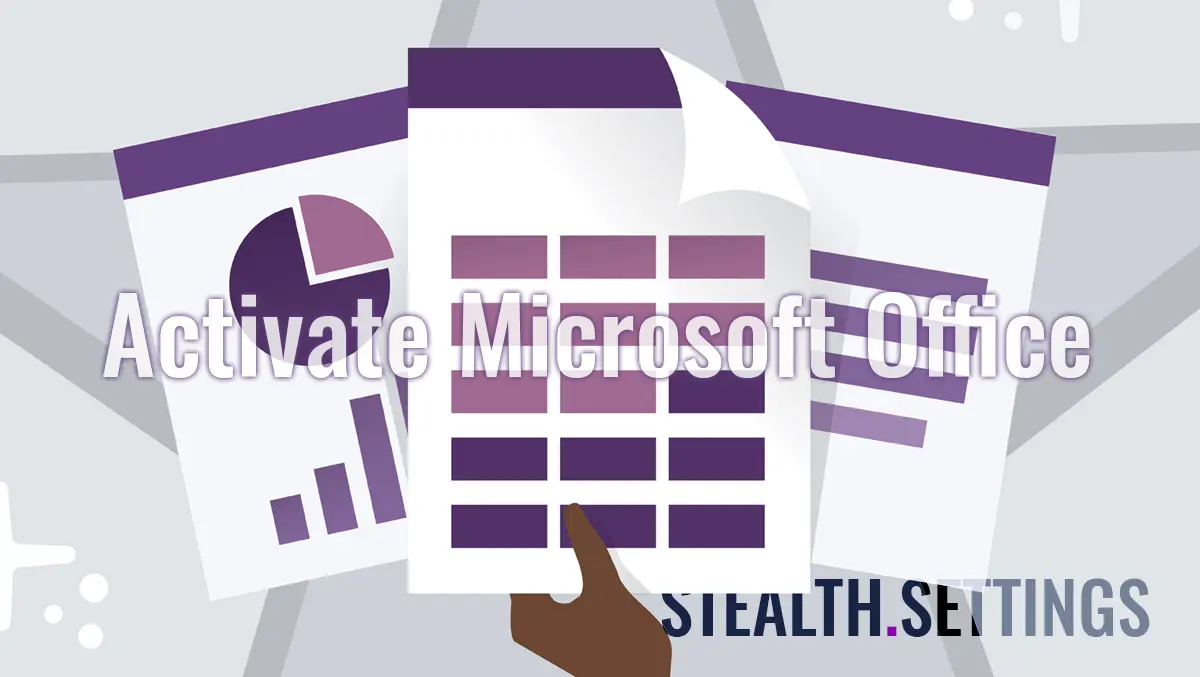
Update 2023: S-a schimbat putin procesul prin care activezi licenta Microsoft Office prin telefon pentru Office 2021, Office 2019 sau Office 2016. Microsoft a retras vechiul link de activare prin care puteai sa obtii codul de activare din 7 cifre. Product Activation.
Cuprins
Ca sa poti activa licenta electronica pentru Microsoft Office 2021 / 2019 / 2016, urmeaza pasii de mai jos:
1. Deschide oricare aplicatie Microsoft Office (Word, Excel)
2. Accepta „termenii si confitiile” daca iti apare caseta de dialog.
3. Cand apare Microsoft Office Activation Wizard, alege metoda „I want to activate the software by telephone„, apoi click „Next„.
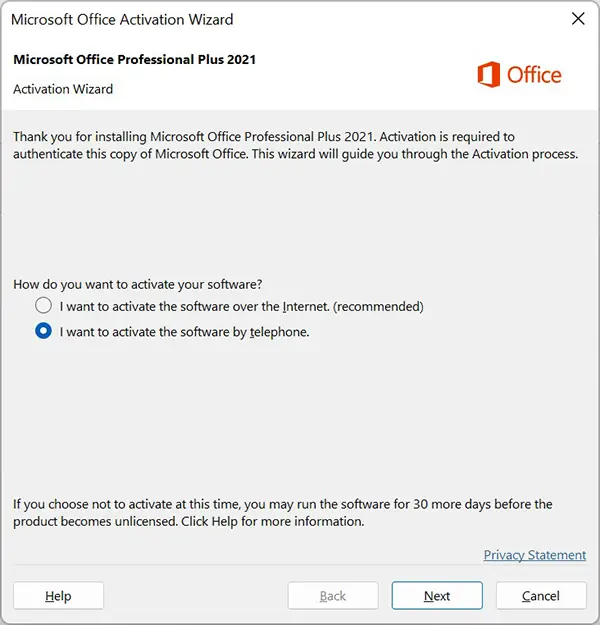
Daca nu se deschide Microsoft Office Activation Wizard, deschide oricare document in Word sau Excel, mergi la: „File” → „Account” → „Activate Product”.
4. De pe un telefon mobil cu internetul activat, suna la numarul de telefon indicat pentru tara ta si solicita link-ul de activare. Acest link va fi valabil 10 – 20 minute. Tot procesul este automat, nu o sa vorbesti la telefon cu un reprezentant al Microsoft.
5. Deschide link-ul unic pe telefon (sau poti copia link-ul ca sa-l deschizi pe calculator) si introdu ID-ul unic de activare din Activation Wizard.
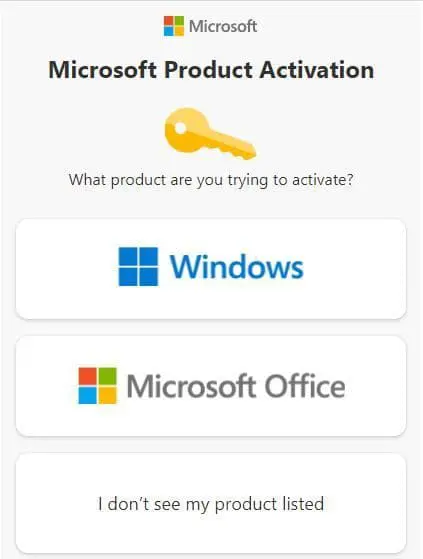
In continuare, urmati tutorialul de mai jos, de la pasul „6”.
Tutorial initial (pana cand Microsoft sa retraga link-ul de activare)
Dupa ce cumparam o licenta Microsoft Office 2021, urmatorul pas este sa instalam Office, iar la final sa facem activarea produsului folosind serialul / codul de licenta. Sa activam licenta Microsoft Office.
Microsoft Office 2021 ne ofera doua metode de activare a licentei:
- I want to activate the software over the Internet. (recommended)
- I want to activate the software by telephone.
In cazul in care aveti cumparata o licenta digitala retail, este foarte posibil ca la prima metoda, cea de activare a licentei software prin internet, sa apara o eroare. De ce cele mai multe ori din cauza ca licenta Microsoft Office 2021 a fost deja utilizata pe un numar mare de calculatoare.
In acest scenariu ne ramane la indemana activarea licentei software prin telefon. Asta nu inseamna ca o sa fim apelati telefonic de cineva de la Microsoft ca sa confirmam licenta Office. Este o metoda alternativa daca nu avem posibilitatea sa activam licenta Microsoft Office 2021 prin internet.
Cum activezi licenta Microsoft Office prin telefon
In scenariul nostru avem cumparata o licenta retail electronica pentru Microsoft Office Professional Plus 2021 pe care dorim sa o activam dupa instalarea suitei Office pe Windows 11. Metoda sa activezi licenta Microsoft Office prin telefon.
1. Deschidem Word, Excel, Outlook sau oricare program din suita Microsoft Office, iar in caseta de activare licenta introducem numarul de serial / de activare licenta.
2. In urmatorul pas alegem „I want to activate the software by telephone.” si click „Next„.
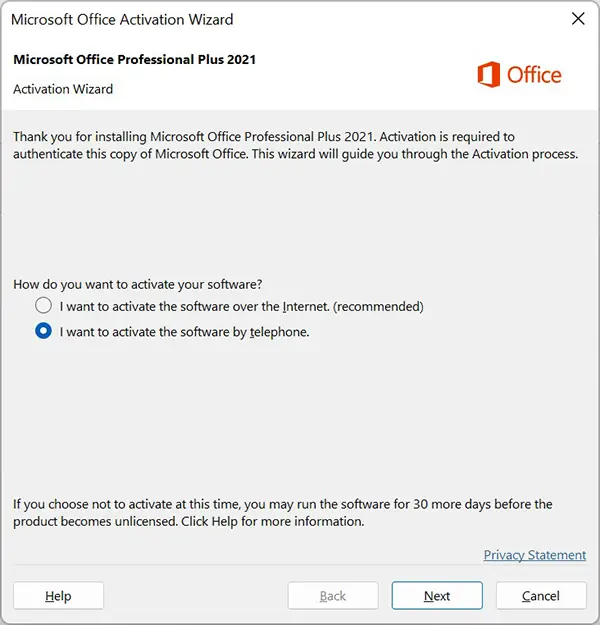
3. In urmatorul screen avem 3. La pasul 1 nu selectam nicio tara. Lasam pe „select a country/region”.
La pasul 2 avem 9 grupe de numere cu cate 7 cifre. Copiem aceste numere sau le facem o poza. O sa avem nevoie de ele mai tarziu.
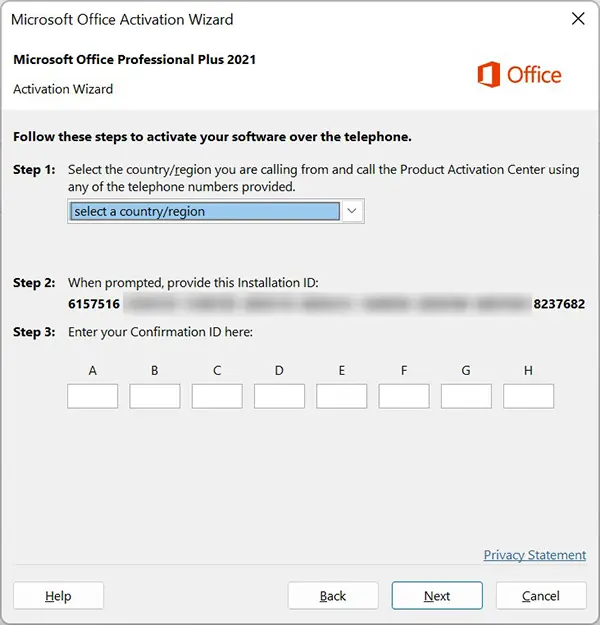
4. Lasam deschisa caseta de mai sus si accesam pagina Microsoft Self Service Page for Phone. (update 2023, la inceputul acestui tutorial)
5. In pagina de pe link-ul de mai sus (Product Activation) alegem metoda cu 7 cifre. (7 Digits)
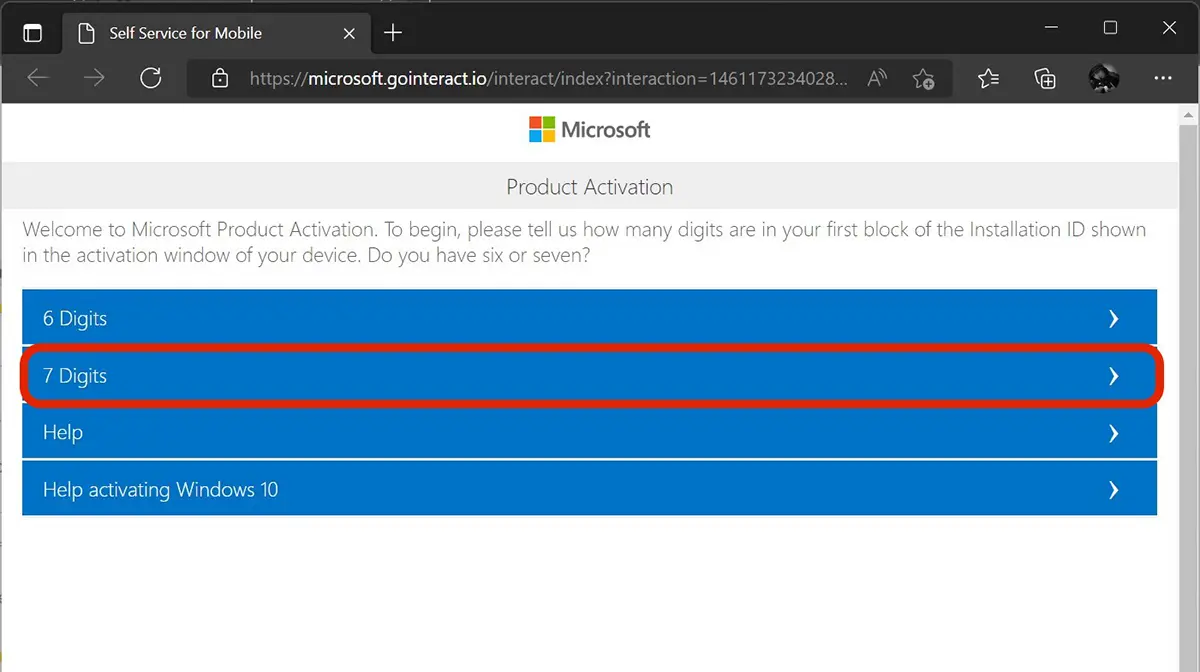
6. La urmatorul pas, dupa ce facem click pe „7 Digits” o sa ne apara o pagina cu 9 campuri, in care trebuie sa introducem cu atentie, in ordine, toate grupele de numere obtinute la pasul 3 din tutorialul nostru. Installation ID.
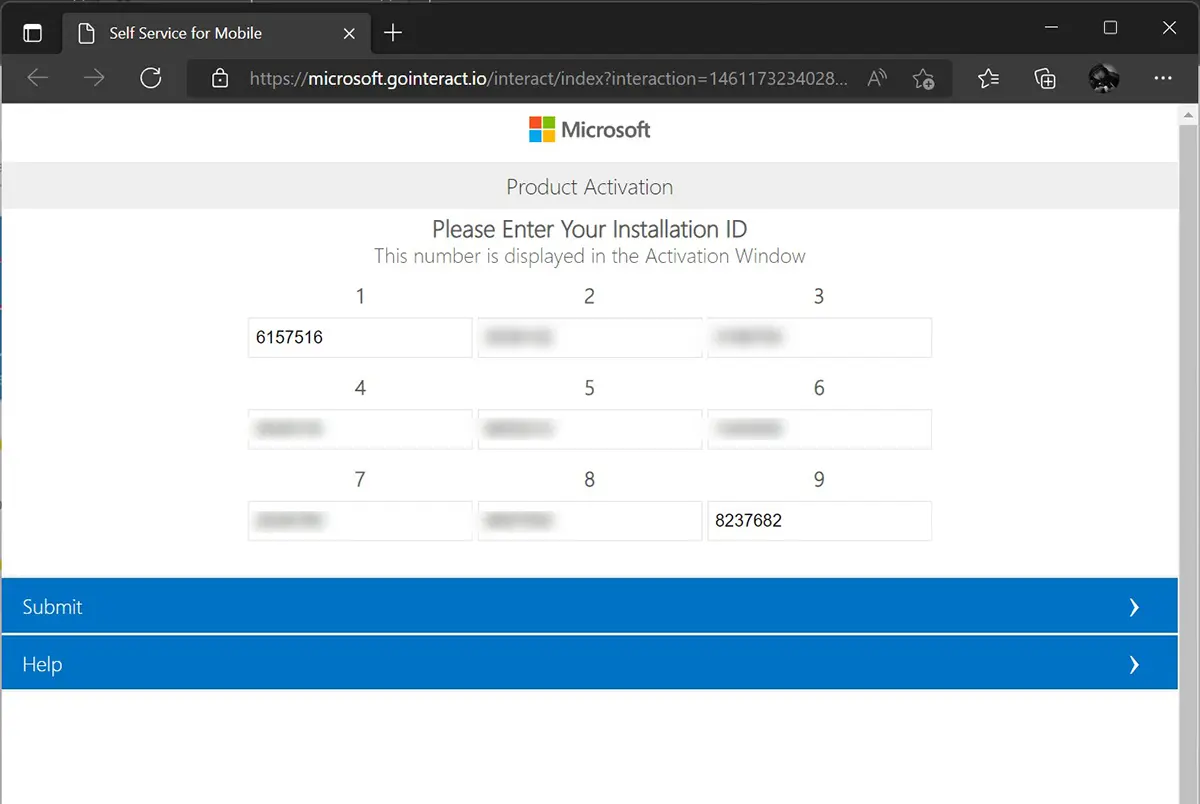
Click „Submit„.
7. La intrebare: „How many computers have you installed, with this copy of the software?„, raspundem cu „0„, apoi click pe „Submit„.
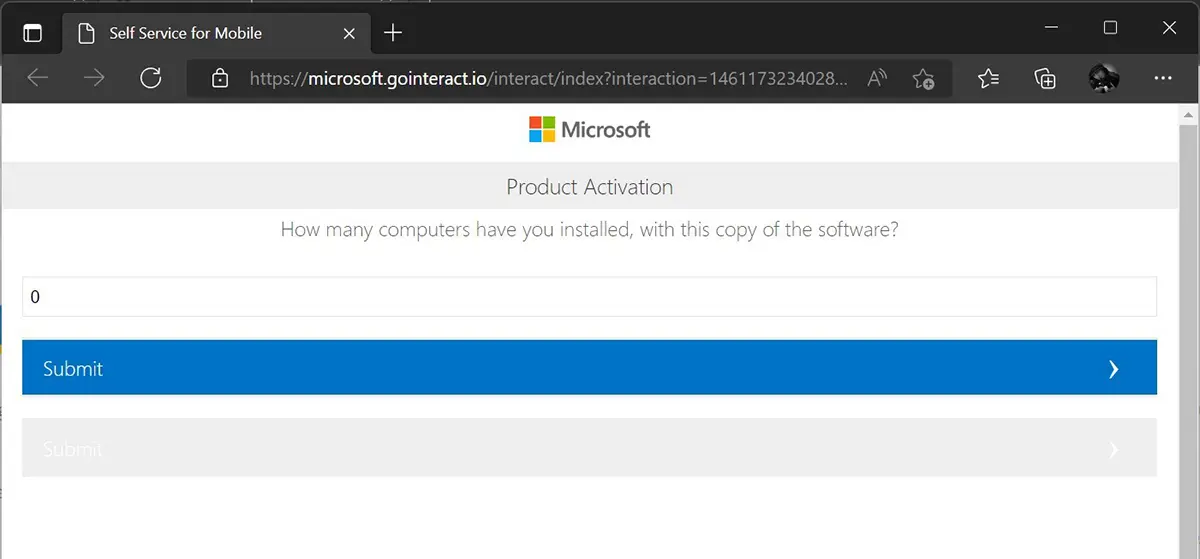
8. In urmatorul pas o sa primim opt grupe de numere, de la A la H, pe care trebuie sa le introducem in caseta lasata deschisa la punctul 3 din tutorialul nostru.
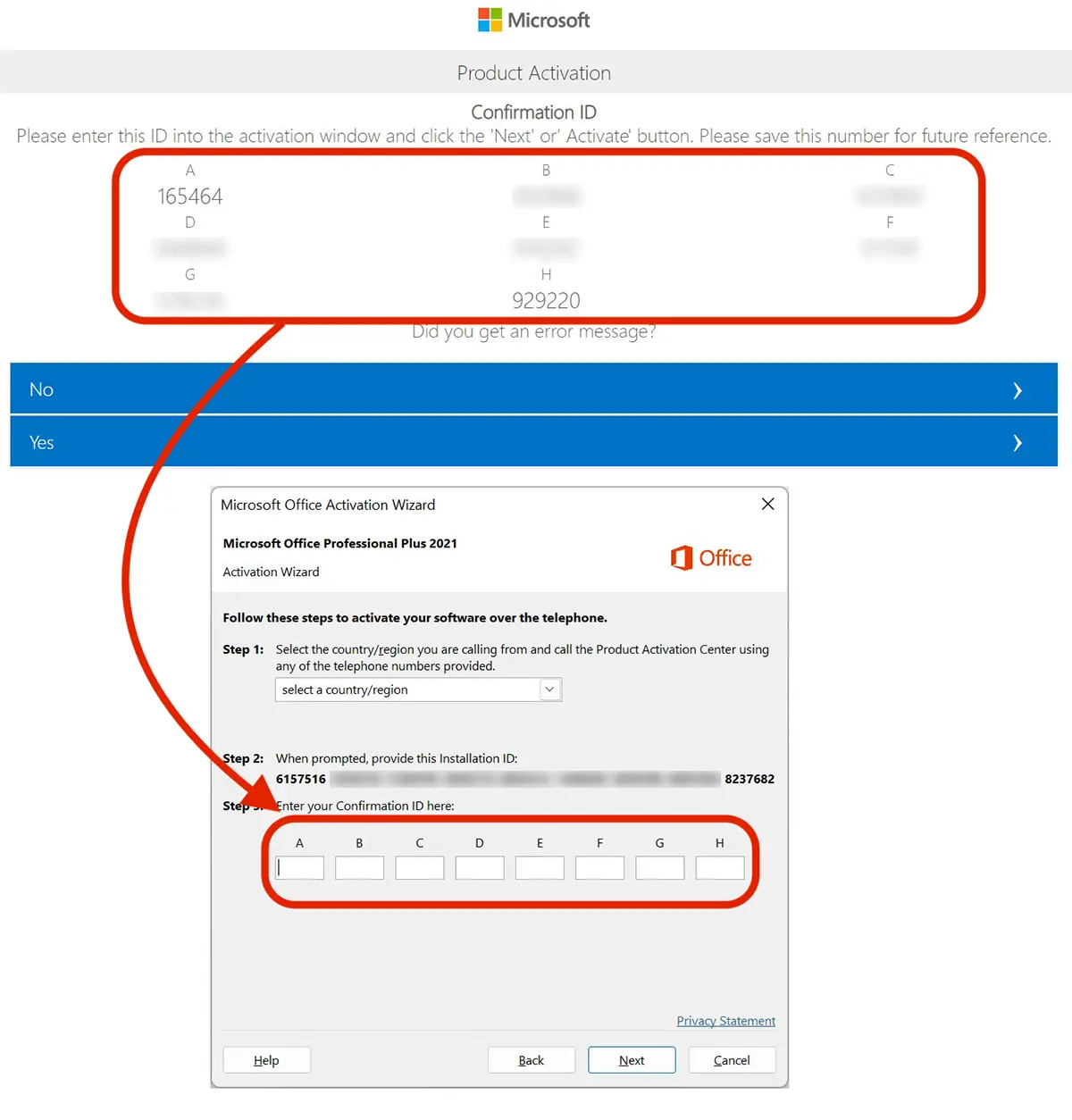
Click „Next” in Microsoft Office Activation Wizard.
9. La final o sa primiti mesajul care va informeaza ca licenta Microsot Office 2021 a fost activata cu succes. „Thank you. Your copy of Microsoft Office Professional Plus 2021 is activated.”
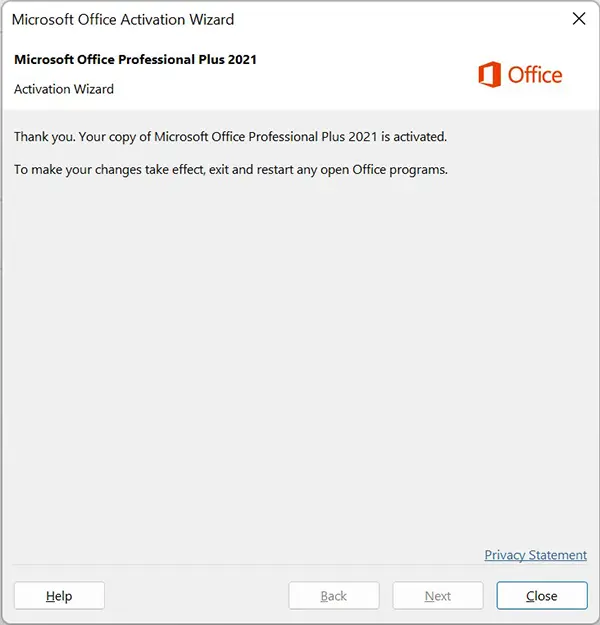
Inchideti toate programele Office deschise pentru ca licenta sa devina activa. In acest fel ai vazut cum activezi licenta Microsoft Office prin telefon.
Aceasta este cea mai simpla metoda prin care putem sa activam licenta Microsot Office 2021, atunci cand ne apare eroare la activarea serial number prin conexiune la internet.
Cum activezi licenta Microsoft Office prin telefon (Office 2021/2019/2016) Update 2023
What’s New
About Stealth
Pasionat de tehnologie, scriu cu plăcere pe StealthSettings.com începând cu anul 2006. Am o bogată experiență în sistemele de operare: macOS, Windows și Linux, dar și în limbaje de programare și platforme de blogging (WordPress) și pentru magazine online (WooCommerce, Magento, PrestaShop).
View all posts by StealthTe-ar putea interesa și...


7 thoughts on “Cum activezi licenta Microsoft Office prin telefon (Office 2021/2019/2016) Update 2023”
Bonsoir,
Et du coup, si on formate son PC un jour, la clé de licence est expirée ?
Car là, il a fallu que le vendeur mette ma clé de licence à jour car j’avais cliqué sur Afficher la clé dans le mail de commande mais n’avais pas encore installé Office et le temps que je me lance, j’avais eu une erreur et il a fallu que je contacte le vendeur et là, tout marche.
Mais du coup, je m’interroge sur la durée de validité de ce type de clé, surtout si on vient à Réinitialiser le PC ou le formater.
Cordialement,
Hello,
The license cannot expire if you format the PC. Naturally, after reinstalling the operating system, you must follow all the steps to reactivate the Microsoft Office license.
What type of license do you have for Office?
bonjour
je n arrive pas a avoir accès au lien d activation avec les 7 digit, avez vous un lien d accès valide SVP ? le lien microsoft… > erreur
merci d avance
No me aparece la opción de activar por teléfono luego de poner la licencia.
Me solicita directamente un usuario de Microsoft.
This article has been updated with the new method for activating Microsoft Office
Bonjour,
les numéros de téléphone ne marchent pas en France, ni avec mon fixe, ni mon portable.
Je ne peux pas valider ma clé windows 2021. Une solution merci?
Ola, agradeço muito seu tutorial
Mas quando faço por telefone não tem opção de pedir o link por telefone.
Gostaria de ajuda nisso
As unicas opção é digitar o codigo todo por telefone depois ouvir a contra senha.
Estou no Brasil.